Nội dung
Giới thiệu
Virtualmin và Webmin đều là những công cụ quản trị máy chủ mạnh mẽ, giúp người dùng quản lý hệ thống của mình một cách dễ dàng và hiệu quả. Trong bài viết này, chúng tôi sẽ hướng dẫn bạn cách cài đặt Virtualmin lên cùng Webmin.
Chuẩn bị trước khi cài đặt
Trước tiên, bạn cần cài đặt Webmin. Đây là một công cụ quản lý máy chủ web dựa trên web, giúp bạn dễ dàng thực hiện các tác vụ quản lý hệ thống như quản lý người dùng, cập nhật phần mềm, và cấu hình các dịch vụ mạng. Đảm bảo máy chủ của bạn đang chạy một trong những hệ điều hành Linux được hỗ trợ, như Ubuntu, CentOS hoặc Almalinux, và có quyền quản trị hệ thống.
Mọi người có thể cài theo hướng dẫn sau : Hướng dẫn cài Webmin lên Almalinux
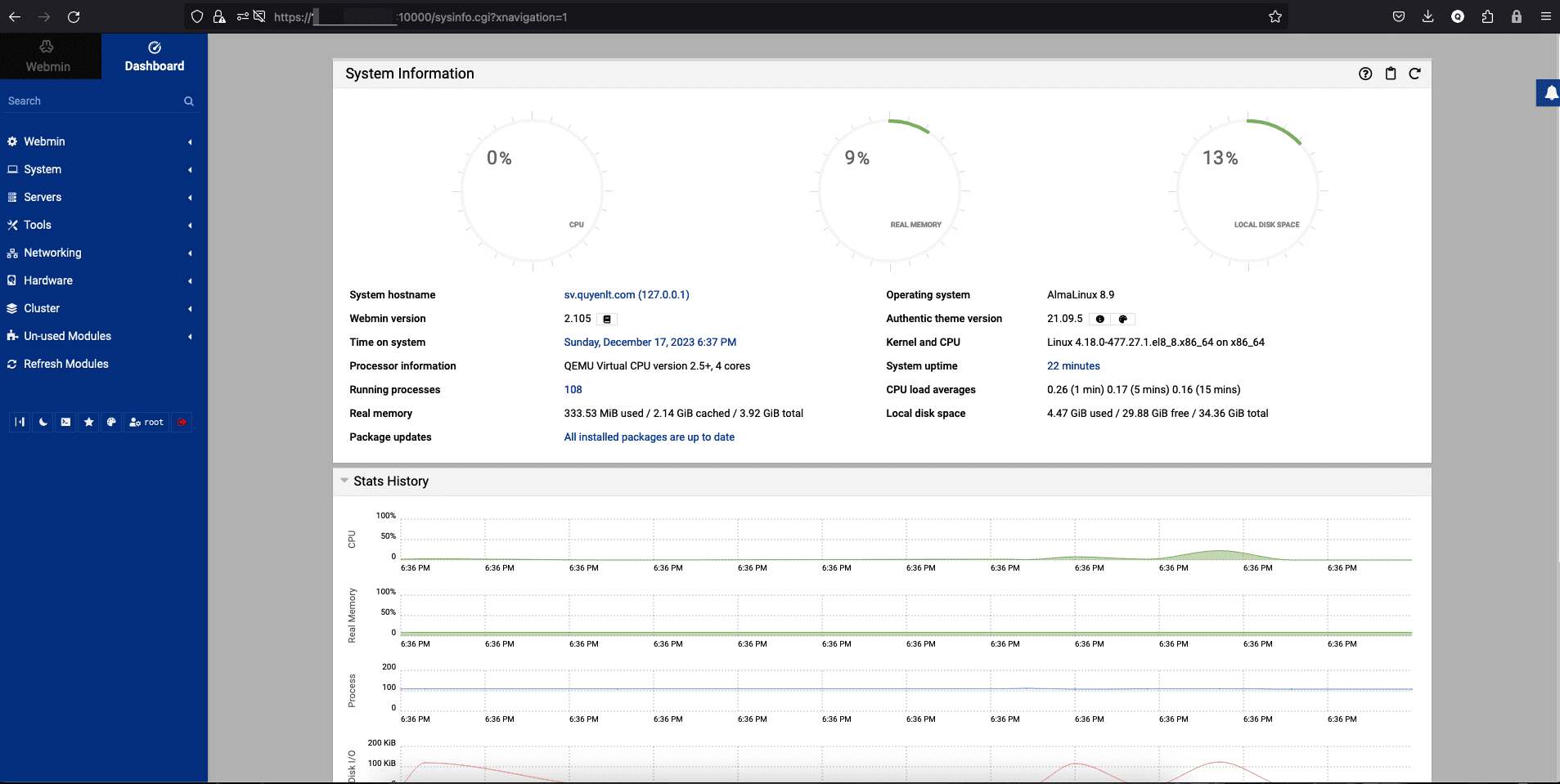
Cài đặt Virtualmin
Bước 1 : Dowload các tập lệnh cài đặt
Tải xuống bộ cài đặt từ trang web chính thức Virtualmin với lệnh sau :
wget https://software.virtualmin.com/gpl/scripts/virtualmin-install.shThực thi tập lệnh cài đặt đã tải xuống bằng lệnh như sau:
sh virtualmin-install.shĐợi ít phút để quá trình cài đặt hoàn tất, sẽ hiện lên SUCCESS là thành công, ở đây thì bạn sẽ thấy port này cũng là port của Webmin
[SUCCESS] Installation Complete!
[SUCCESS] If there were no errors above, Virtualmin should be ready
[SUCCESS] to configure at https://sv.quyen/t.com:10000 (or https://your-server-ip:10000).
[SUCCESS] You may receive a security warning in your browser on your first visit.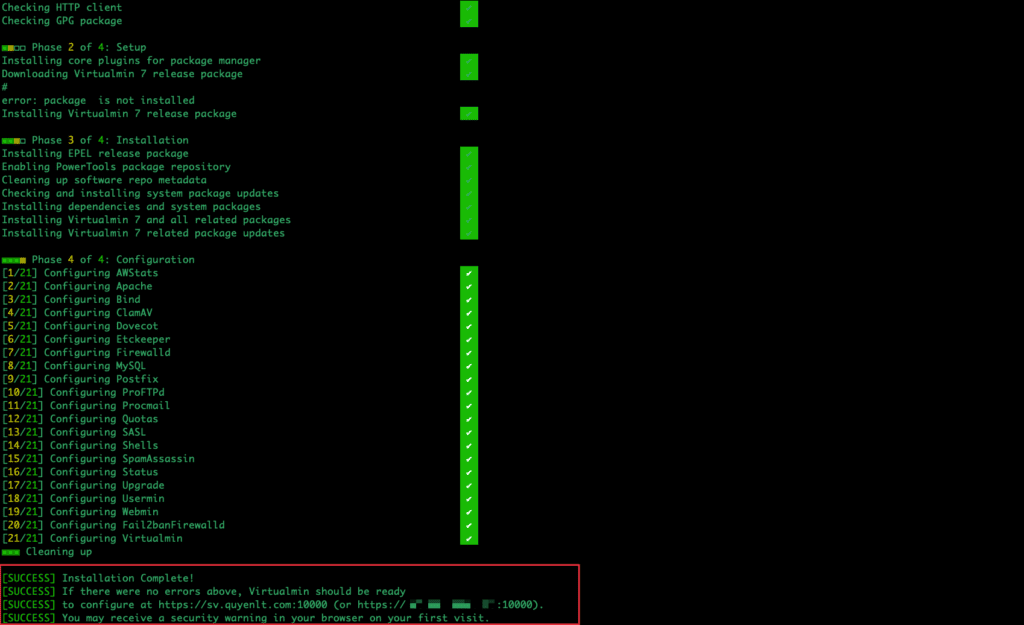
Bước 2 : Truy cập Webmin
Mở trình duyệt web và truy cập địa chỉ sau: https://your-server-ip:10000
Lúc này ở giao diện Webmin sẽ không còn Dashboard nữa mà thay vào đó là Virtualmin kế bên Webmin.
Đăng nhập với tài khoản root và password root của máy chủ luôn nhé :
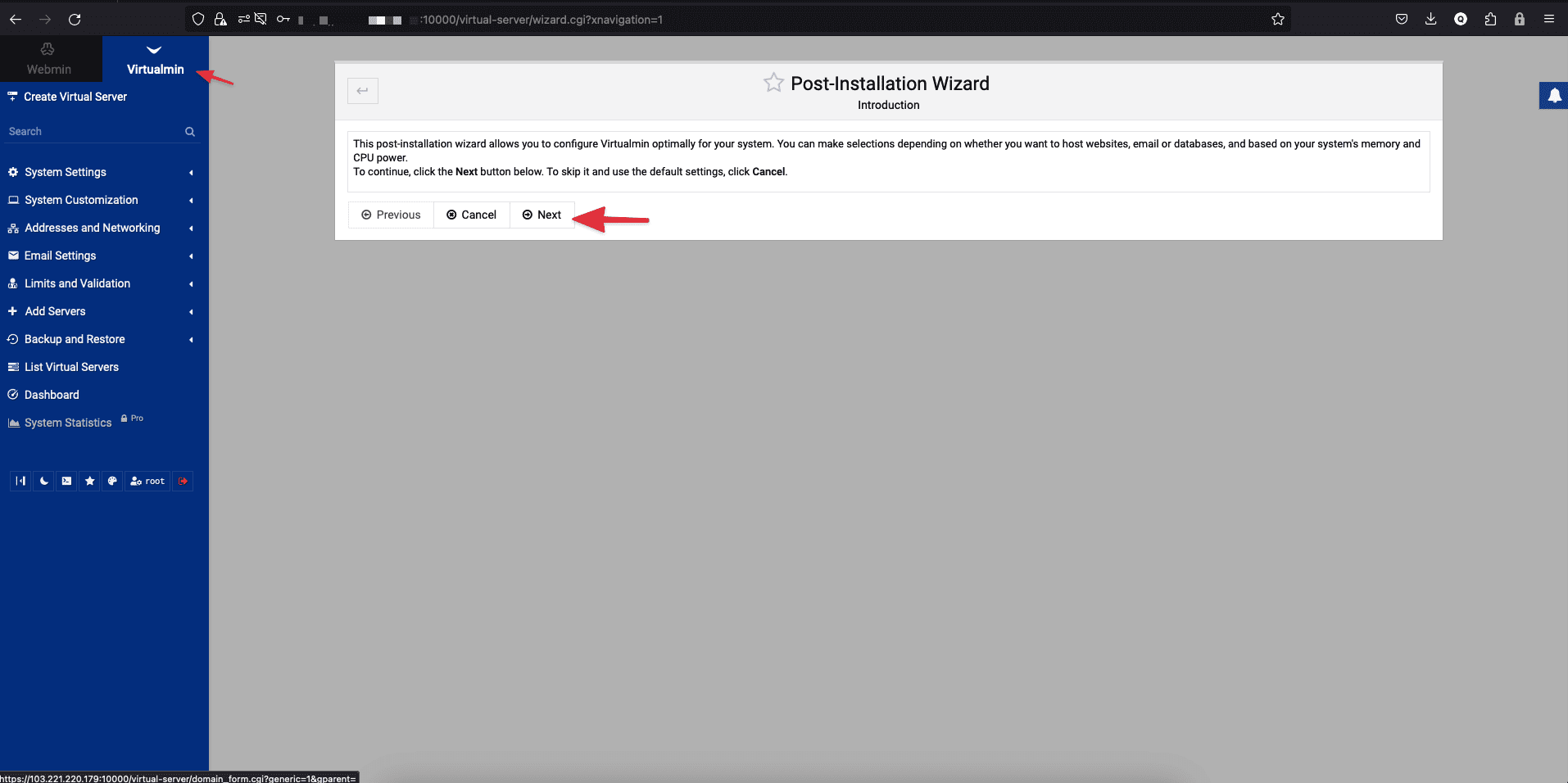
Bước 3 : Thiết lập Virtualmin
Trình hướng dẫn sau cài đặt này cho phép bạn định cấu hình Virtualmin một cách tối ưu cho hệ thống của mình. Bạn có thể đưa ra lựa chọn tùy thuộc vào việc bạn muốn lưu trữ trang web, email hay cơ sở dữ liệu cũng như dựa trên bộ nhớ và sức mạnh CPU của hệ thống.
Ở đây mình sẽ chọn Next
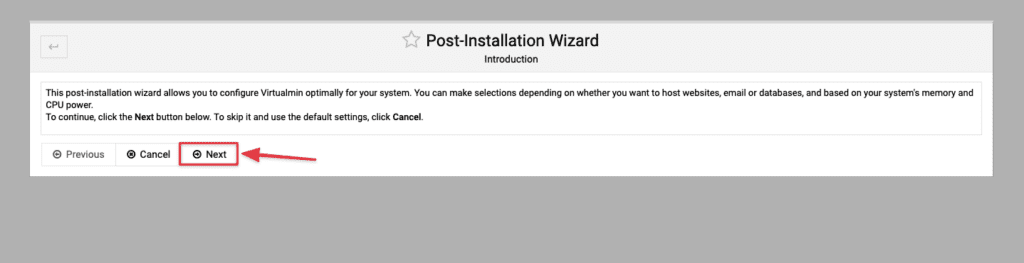
Tiếp theo bạn chọn vào ô “Yes, faster UI with more RAM used (≈40M)” để cải thiệt tốc độ load của panel sau đó Next tiếp nhé .

Ở đây Virtualmin sẽ hỏi bạn có muốn bật chức năng quét virus bằng ClamAV không, cái này tuỳ vào nhu cầu của mọi người nhé, sau đó Next tiếp :
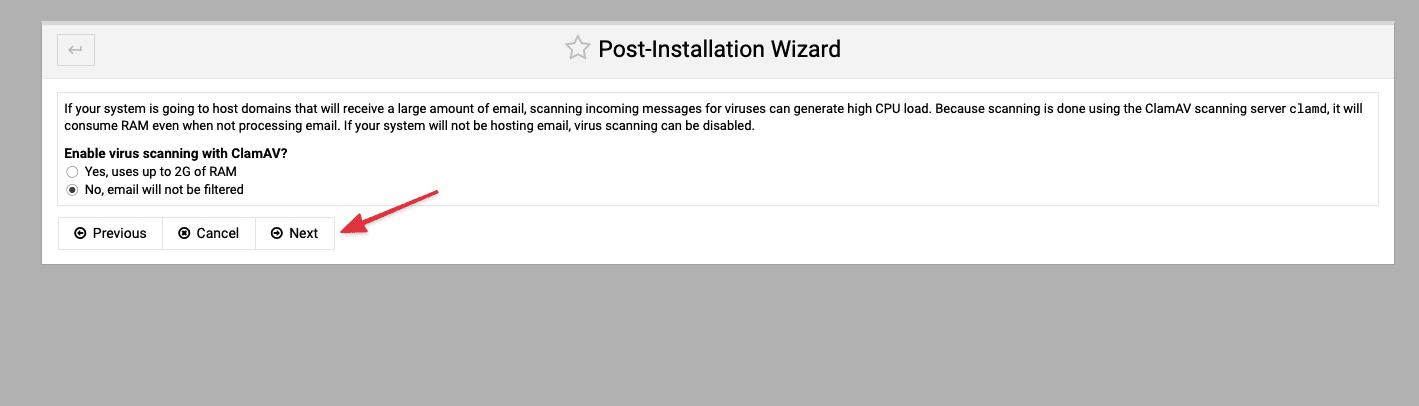
Virtualmin hỗ trợ cả máy chủ cơ sở dữ liệu MariaDB và PostgreSQL, nhưng bạn có thể chỉ muốn chạy một (hoặc không chạy) trên hệ thống của mình. Ở đây mình sẽ dùng MariaDB và Next để tiếp tục nhé.
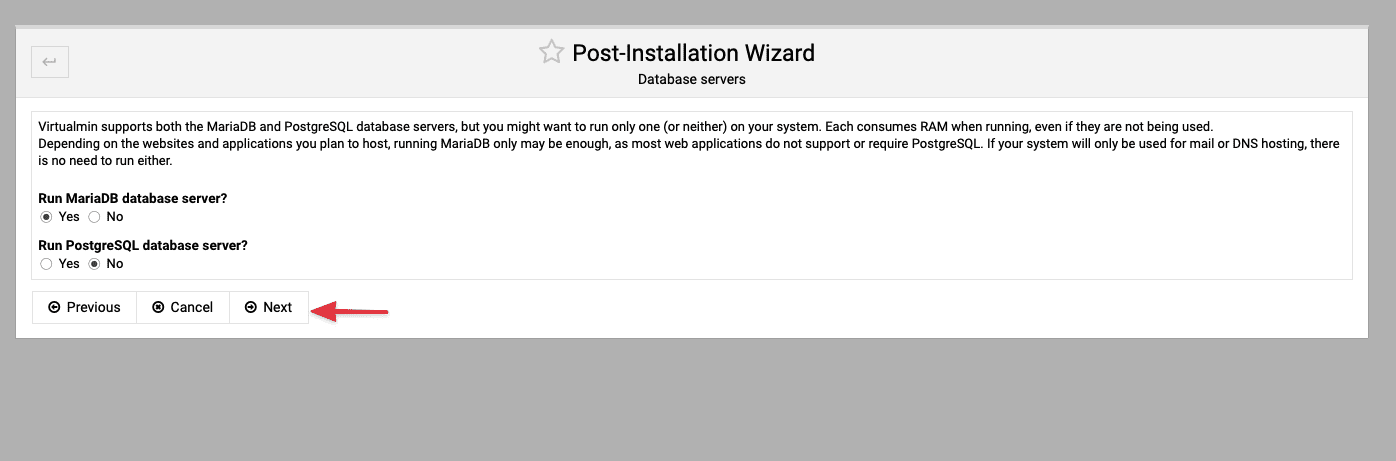
Nếu hệ thống của bạn sắp lưu trữ các miền sẽ nhận được một lượng lớn email, việc lọc thư đến để tìm thư rác có thể tạo ra tải CPU đáng kể. Điều này là do bộ lọc thư SpamAssassin sử dụng CPU khi nó được khởi động, điều này có thể tránh được bằng cách chạy thư rác của máy chủ bộ lọc SpamAssassin trong nền. Ở đây tuỳ mọi người có thể chọn có hoặc không rồi Next để tiếp tục nhé
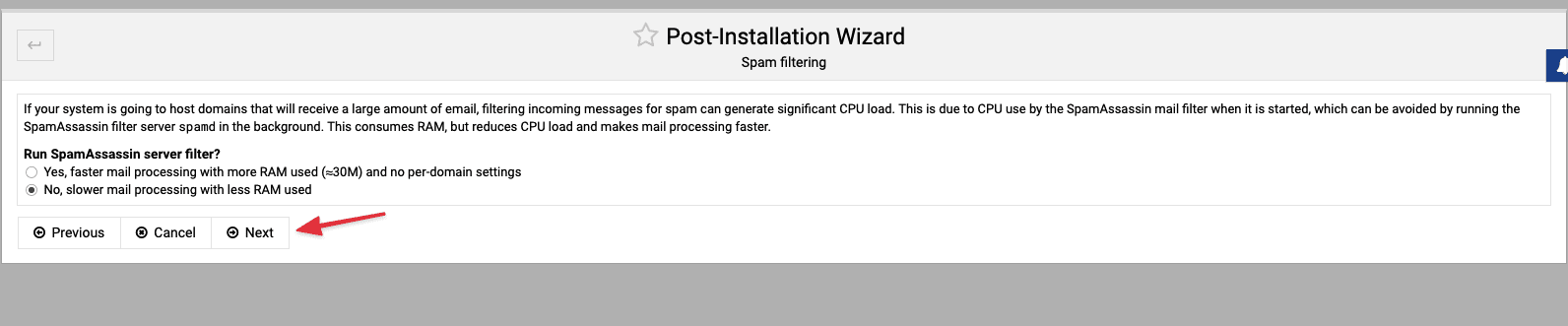
Chổ này nameserver mọi người không cần điền gì cả tích vào ô “Skip check for resolvability ” và Next để tiếp tục nhé
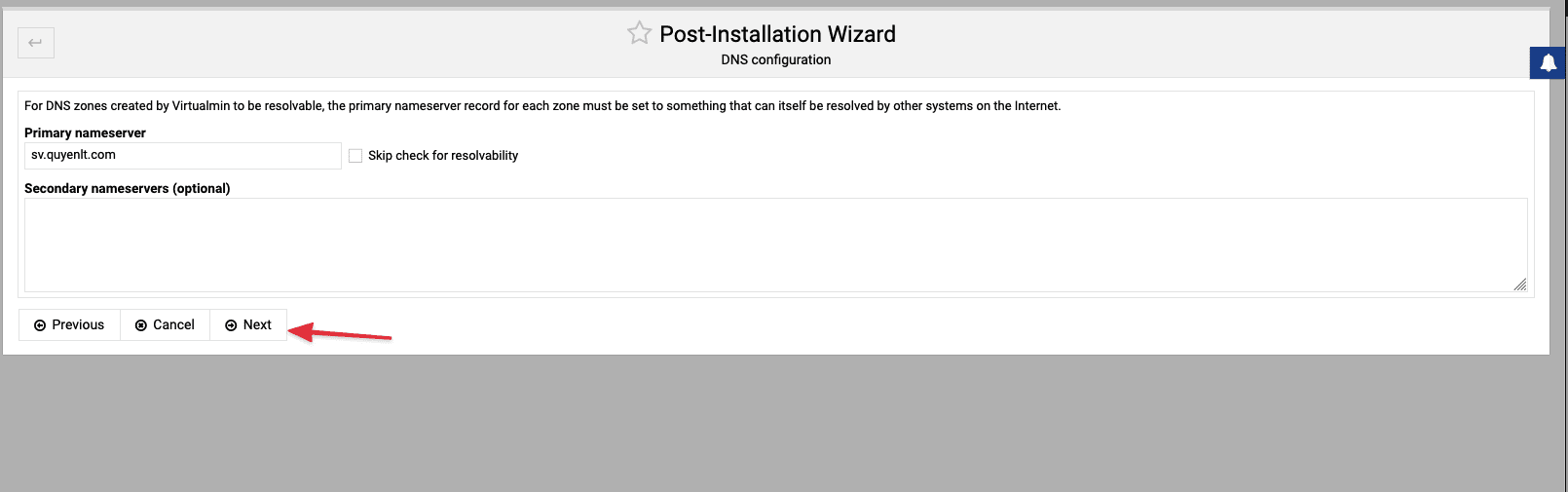
Như vậy việc cấu hình sau cài đặt Virtualmin hiện đã hoàn tất! Tuy nhiên, bạn có thể tiếp tục với trình hướng dẫn để định cấu hình các tính năng tùy chọn.
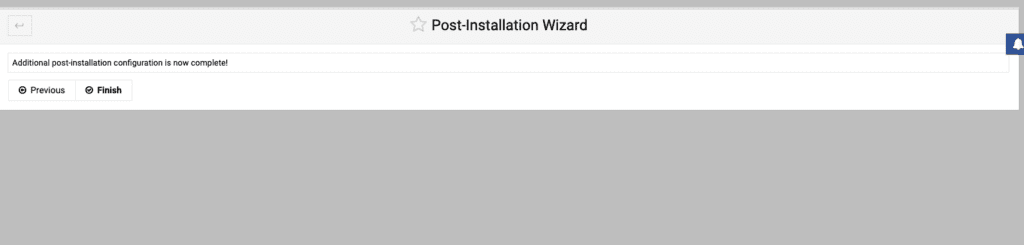
Kết Luận
Trong bài hướng dẫn này, chúng ta đã tìm hiểu cách cài đặt Virtualmin trên nền tảng Webmin, giúp quản lý hosting và các dịch vụ web một cách hiệu quả. Việc triển khai Virtualmin mang lại nhiều lợi ích cho việc quản lý máy chủ, với khả năng tối ưu hóa và tự động hóa nhiều tác vụ quan trọng.
Nếu các bạn cần hỗ trợ các bạn có thể liên hệ bộ phận hỗ trợ theo các cách bên dưới:
- Hotline 247: 028 888 24768 (Ext 0)
- Ticket/Email: Bạn dùng email đăng ký dịch vụ gửi trực tiếp về: support@azdigi.com.

